本文说明如何查看应用概览,从而了解应用拓扑、请求数、响应时间、慢调用次数、HTTP状态码等信息。
功能入口
登录EDAS控制台。
在左侧导航栏单击应用管理 > 应用列表。
在应用列表页面顶部菜单栏选择地域,在页面中选择微服务空间,在集群类型下拉列表中选择ECS集群,然后单击目标应用名称。
在左侧的导航栏中选择。
在应用详情页面左侧选择您需要查看的节点,并在页面右侧单击概览页签。

应用拓扑
应用拓扑区域显示该应用在指定时间段的内部服务的调用关系拓扑图。
在应用拓扑区域,您可以执行以下操作:
单击加号图标或向上滑动鼠标滚轮,放大应用拓扑图。
单击减号图标或向下滑动鼠标滚轮,缩小应用拓扑图。
单击刷新图标,将应用拓扑图恢复至默认大小。
请求数
请求数区域显示该应用在指定时间段的请求数时序曲线。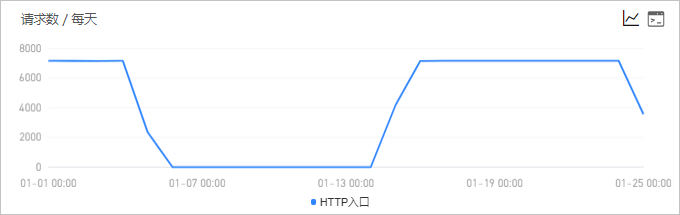
可选:在请求数区域,您可以执行以下操作:
- 将光标移到统计图上,查看统计情况。
- 使用光标选中一段时间,查看指定时间段的统计情况。
- 单击
 图标,查看该指标在某个时间段的统计情况或对比不同日期同一时间段的统计情况。
图标,查看该指标在某个时间段的统计情况或对比不同日期同一时间段的统计情况。 - 单击
 图标,查看该指标的API详情。
图标,查看该指标的API详情。
响应时间
响应时间区域显示该应用在指定时间段的响应时间时序曲线。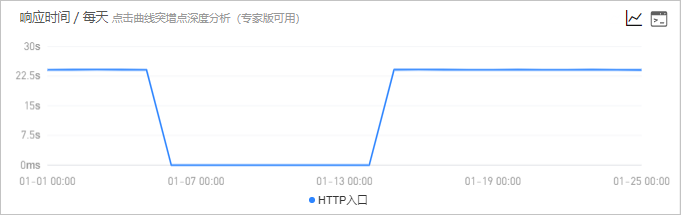
可选:在响应时间区域,您可以执行以下操作:
- 将光标移到统计图上,查看统计情况。
- 使用光标选中一段时间,查看指定时间段的统计情况。
单击曲线突增点,进行深度分析。
- 单击
 图标,查看该指标在某个时间段的统计情况或对比不同日期同一时间段的统计情况。
图标,查看该指标在某个时间段的统计情况或对比不同日期同一时间段的统计情况。 - 单击
 图标,查看该指标的API详情。
图标,查看该指标的API详情。
错误数
错误数区域显示该应用在指定时间段的错误数时序曲线。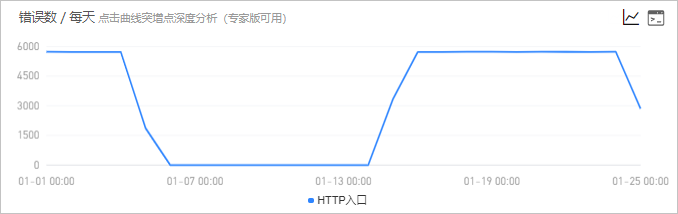
可选:在错误数区域,您可以执行以下操作:
- 将光标移到统计图上,查看统计情况。
- 使用光标选中一段时间,查看指定时间段的统计情况。
单击曲线突增点,进行深度分析。
- 单击
 图标,查看该指标在某个时间段的统计情况或对比不同日期同一时间段的统计情况。
图标,查看该指标在某个时间段的统计情况或对比不同日期同一时间段的统计情况。 - 单击
 图标,查看该指标的API详情。
图标,查看该指标的API详情。
HTTP-状态码统计
HTTP-状态码统计区域显示该应用在指定时间段的HTTP状态码时序曲线。
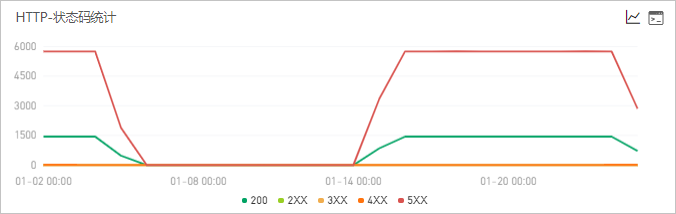
可选:在HTTP-状态码统计区域,您可以执行以下操作:
- 将光标移到统计图上,查看统计情况。
- 使用光标选中一段时间,查看指定时间段的统计情况。
- 单击图例,隐藏或显示数据。
- 单击
 图标,查看该指标在某个时间段的统计情况或对比不同日期同一时间段的统计情况。
图标,查看该指标在某个时间段的统计情况或对比不同日期同一时间段的统计情况。 - 单击
 图标,查看该指标的API详情。
图标,查看该指标的API详情。
该文章对您有帮助吗?